
Cuprins:
- Autor John Day [email protected].
- Public 2024-01-30 11:41.
- Modificat ultima dată 2025-01-23 15:04.
În acest tutorial vom învăța cum să conectăm mai multe servo-motoare utilizând modulul PCA9685 și arduino.
Modulul PCA9685 este foarte bun atunci când trebuie să conectați mai multe motoare, puteți citi mai multe despre el aici
Priveste filmarea!
Pasul 1: De ce veți avea nevoie



- Arduino UNO sau orice altă placă Arduino sau ESP
- 16 canale PWM / Servo Driver I2C PCA9685
- Servomotoare (în acest exemplu folosim 4 servome)
- Pană de pâine
- Sârme de jumper
- Software Visuino: Descărcați aici
Pasul 2: Circuitul
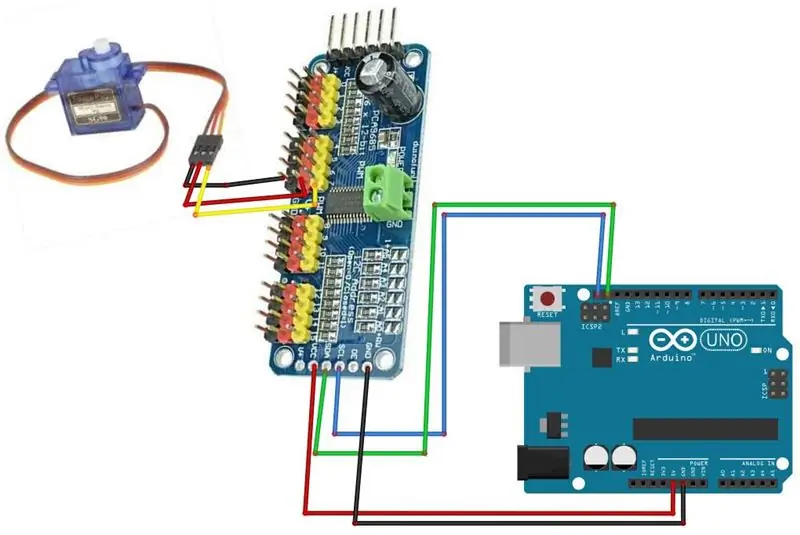
- Conectați fiecare conector servo la pinii PCA9685 (servo1 la pinii 0, servo2 la pinii 1 etc.)
- Conectați PCA9685 pin SCL la Arduino pin SCL
- Conectați PCA9685 pin SDA la Arduino pin SDA
- Conectați pinul PCA9685 VCC la pinul Arduino 5V
- Conectați pinul GA PCA9685 la pinul GND Arduino
Pasul 3: Porniți Visuino și selectați tipul de placa Arduino UNO
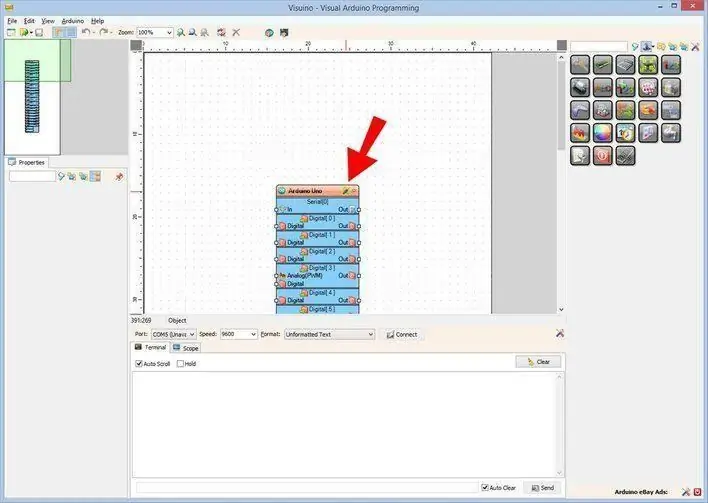
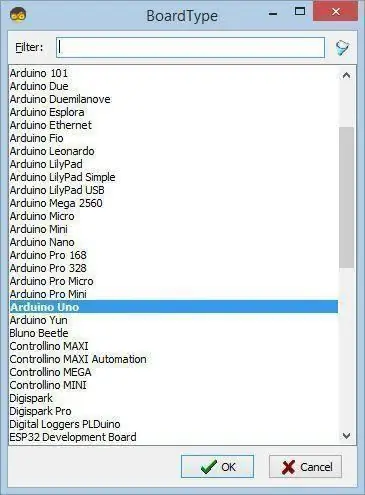
Visuino: https://www.visuino.eu trebuie, de asemenea, să fie instalat. Descărcați versiunea gratuită sau înregistrați-vă pentru o încercare gratuită (recomandat pentru experiență completă).
Porniți Visuino așa cum se arată în prima imagine Faceți clic pe butonul „Instrumente” de pe componenta Arduino (Imaginea 1) în Visuino Când apare dialogul, selectați „Arduino UNO” așa cum se arată în Imaginea 2
Pasul 4: În Visuino Add, Set & Connect Components
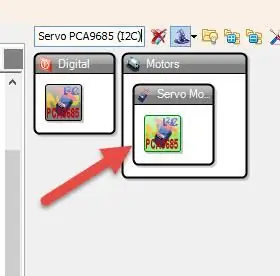
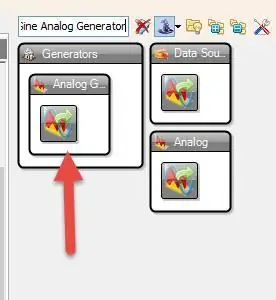
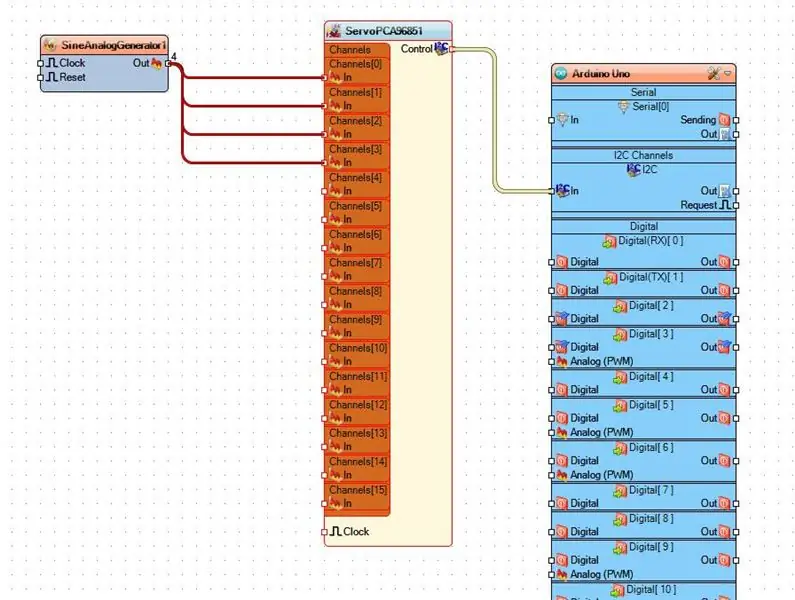
- Adăugați componenta „NXP Servo PCA9685 (I2C)”
- Adăugați componenta „Sine Analog Generator”
- Conectați pinul "SineAnalogGenerator1" la pinii "ServoPCA96851" 0
- Conectați pinul "SineAnalogGenerator1" la pinii "ServoPCA96851" 1
- Conectați pinul "SineAnalogGenerator1" la pinii "ServoPCA96851" 2
- Conectați pinul "SineAnalogGenerator1" la pinii "ServoPCA96851" 3
- Conectați pinul "ServoPCA96851" Control I2C la placa Arduino pinul I2C In
Pasul 5: Generați, compilați și încărcați codul Arduino
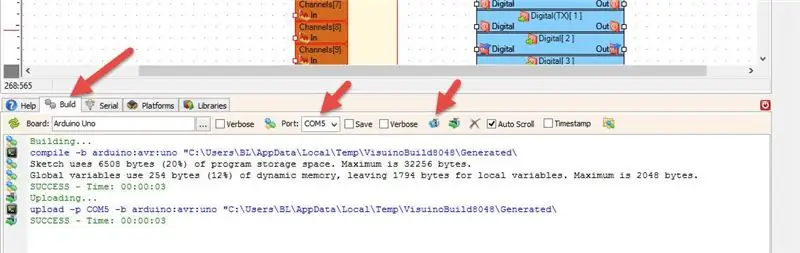
În Visuino, în partea de jos faceți clic pe fila „Construiți”, asigurați-vă că este selectat portul corect, apoi faceți clic pe butonul „Compilați / Construiți și încărcați”.
Pasul 6: Joacă
Dacă alimentați modulul Arduino UNO, servomotorele vor începe să se rotească.
Felicitări! V-ați finalizat proiectul cu Visuino. De asemenea, este atașat proiectul Visuino, pe care l-am creat pentru acest Instructable, îl puteți descărca și deschide în Visuino:
Recomandat:
Cum să citiți mai multe valori analogice folosind un singur pin analogic: 6 pași (cu imagini)

Cum să citiți mai multe valori analogice utilizând un pin analogic: În acest tutorial, vă voi arăta cum să citiți mai multe valori analogice folosind un singur pin analogic de intrare
Cum să faci mai multe conversații ESP prin ESP-NOW folosind ESP32 și ESP8266: 8 pași

Cum să fac mai multe conversații ESP prin ESP-NOW Utilizarea ESP32 și ESP8266: În proiectul meu în desfășurare, am nevoie de mai multe ESP pentru a vorbi între ele fără un router. Pentru a face acest lucru, voi folosi ESP-ACUM pentru a comunica fără fir unul cu celălalt fără un router pe ESP
Cum se programează un decodor IR pentru controlul motorului cu curent alternativ cu mai multe viteze: 7 pași

Cum se programează un decodor IR pentru controlul motorului cu curent alternativ cu mai multe viteze: motoarele cu curent alternativ monofazate se găsesc în mod obișnuit în articolele de uz casnic, cum ar fi ventilatoarele, iar viteza lor poate fi controlată cu ușurință atunci când se utilizează un număr de înfășurări discrete pentru turațiile setate. În acest Instructable construim un controler digital care
Cultivarea mai multor salată în spațiu mai mic sau Cultivarea salatei în spațiu, (mai mult sau mai puțin) .: 10 pași

Cultivarea mai multor salată în spațiu mai mic sau … Cultivarea salată în spațiu, (mai mult sau mai puțin). Nu aș putea fi mai încântat să proiectez pentru producția de culturi spațiale și să postez primul meu Instructable. Pentru a începe, concursul ne-a cerut
Cum să configurați mai multe monitoare în Linux: 6 pași

Cum să configurați mai multe monitoare în Linux: acest tutorial vă va arăta cum să configurați un sistem cu mai multe capuri în majoritatea distribuțiilor Linux, în principal ubuntu. vă rugăm să rețineți, acest lucru este încă în mare parte neterminat
